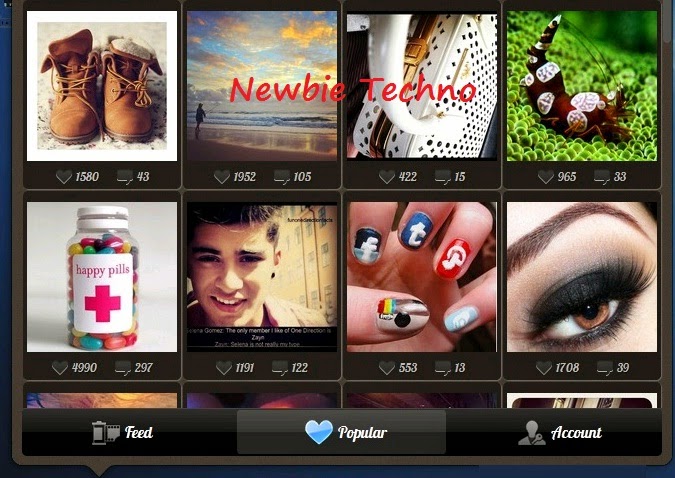![]() |
| WinRar |
Siapa yang tak kenal dengan Winrar?salah satu software yang dibuat oleh perusahaan Rarlab yang berfungsi untuk mengekstrak ataupun membuat suatu folder dalam bentuk simple , pada kesempatan ini NTechno akan mengajarkan bagaimana caranya membuat file biasa kita buatkan ke file berbentuk rar . Versi terbaru yang telah dirilis perusahaan RarLab ini ialah WinRAR 5.21 .
Fitur dari WinRAR 5.21 dalam Bahasa Inggris :
1. "Drag and drop context menu" options in "Settings/Integration/
Context menu items" dialog allow to disable WinRAR archiving
and extraction commands in context menu displayed after dragging
and dropping files with right mouse button.
2. If winrar.ini file is present in the same folder as WinRAR installer,
winrar.ini will be copied to WinRAR program folder after completing
installation.
3. While previous versions could produce RAR5 volumes of slightly
smaller than requested size sometimes, such situation is less
likely now. In most cases volume size equals to specified by user.
4. Now by default WinRAR skips symbolic links with absolute paths
in link target when extracting. You can enable creating such links
with "Allow absolute paths in symbolic links" option on "Advanced"
page of extraction dialog or with -ola command line switch.
Such links pointing to folders outside of extraction destination
folder can present a security risk. Enable their extraction only
if you are sure that archive contents is safe, such as your own backup.
Step by step :
1) Buka terlebih dahulu WinRAR yang ada pada PC kamu .
Jika belom ada WinRAR silahkan download
DISINI
2) Setelah membuka Winrar , akan muncul seperti dibawah ini .
Setelah itu klik
" Add "
3) Setelah mengklik Add , maka akan muncul seperti dibawah ini :
Pada kolom Archive name isikan nama RAR yang kalian buat contoh : Newbie Techno
Pada kolom Archive format pilih metode compress nya , kali ini NT memilih RAR saja .
Untuk membuat password pada file RAR klik Set password
4) Setelah melakukan tahap ketiga , klik "Files" yang ada diatas bar
klik Append pada kolom "Files to add" setelah itu upload file yang kamu inginkan .
5) Setelah file terupload , langsung saja klik
OK .
Maka file langsung diarchive kan oleh RAR :
Untuk lebih lengkap nya simak video tutorial berikutt brow/sister!
SELAMAT MENCOBA !